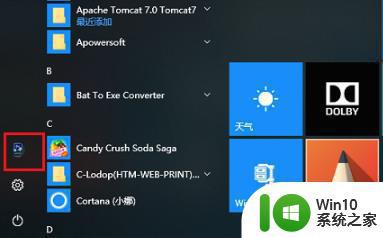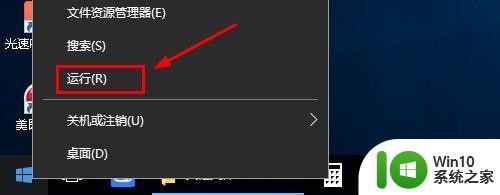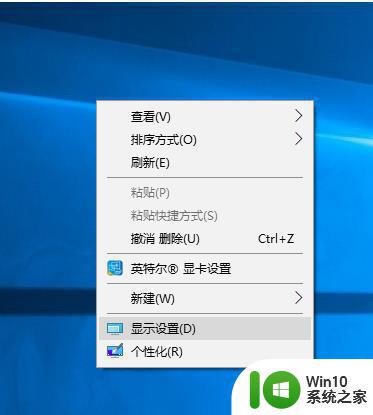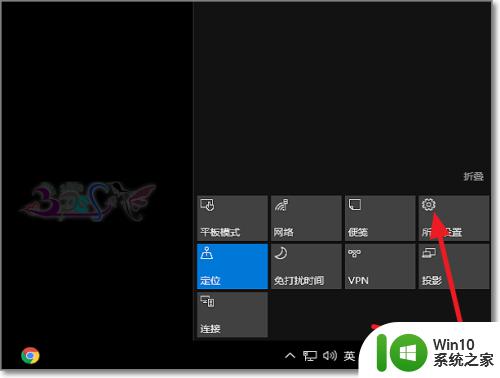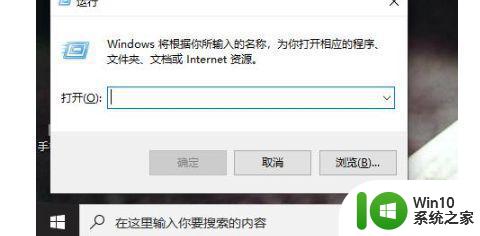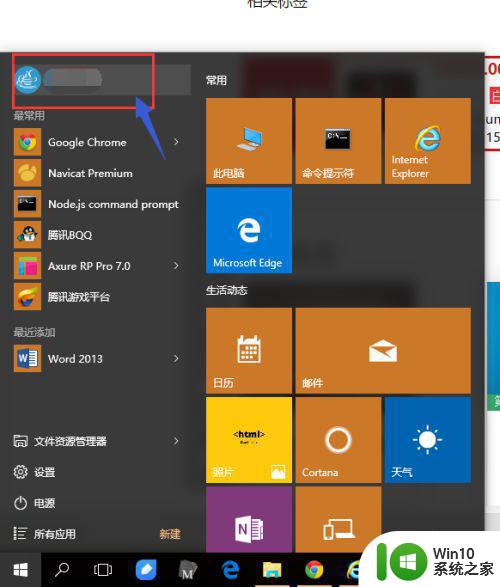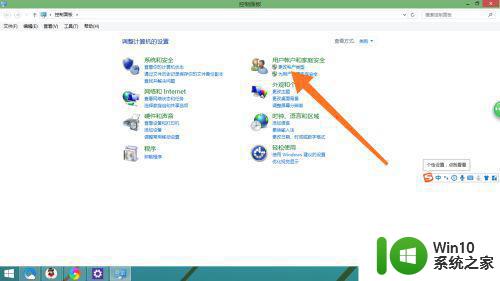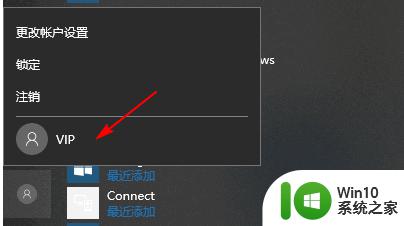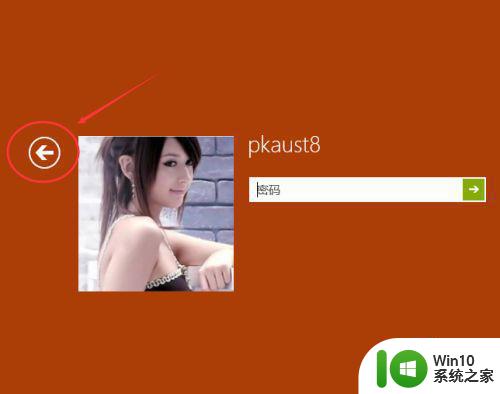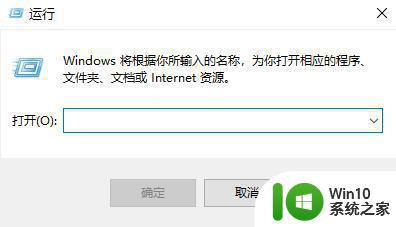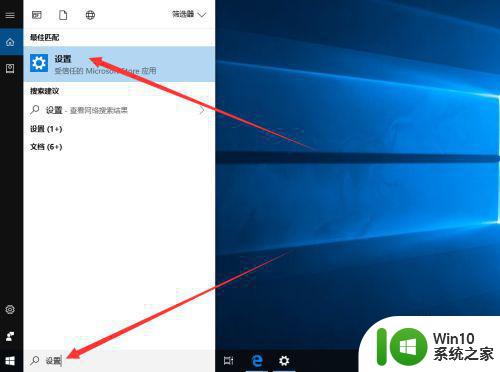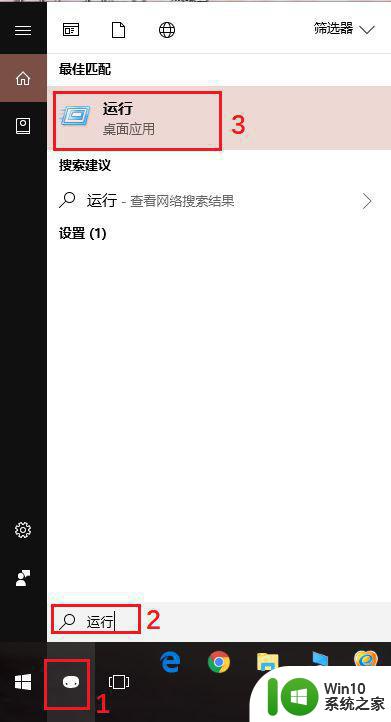win10切换用户的两种方法 win10如何切换用户账户
更新时间:2024-02-08 12:13:35作者:xiaoliu
现代科技的发展使得我们对于电脑的使用变得越来越频繁,而在使用电脑过程中,我们常常会遇到需要切换用户账户的情况。在Windows 10操作系统中,切换用户账户有两种方法,分别是使用开始菜单和使用快捷键。通过这两种简单且便捷的方法,我们可以轻松地在不同的用户账户之间进行切换,以满足个人和工作需求。接下来让我们一起来了解一下这两种方法的具体操作步骤。
方法一:通过开始菜单切换用户
1、在win10系统中,点击左下方的开始菜单,可以看到当前用户。
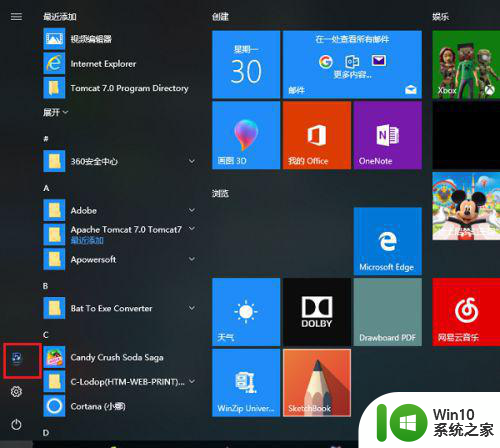
2、点击当前用户图标,弹出选项,可以选择其它用户进行切换。
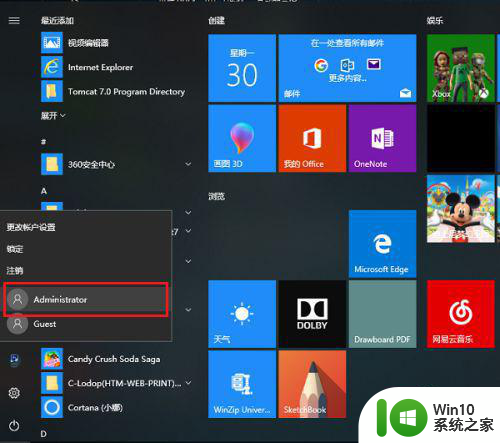
3、这里选择切换成管理员账户。
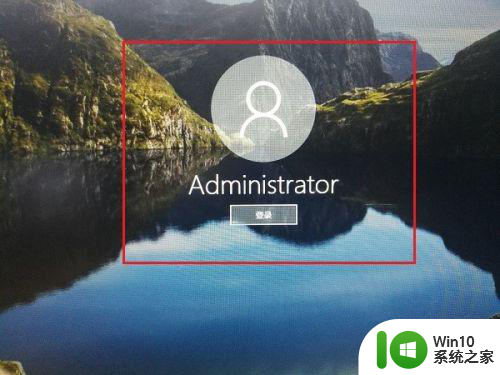
方法二:通过ctrl+alt+delete键切换用户1、在win10系统中,按ctrl+alt+delete键,点击切换用户。
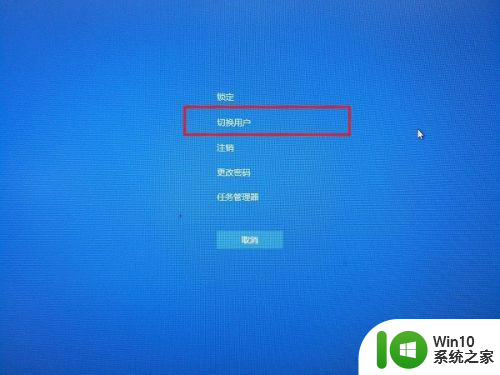
2、点击切换用户之后,在左下方选择要切换的用户。
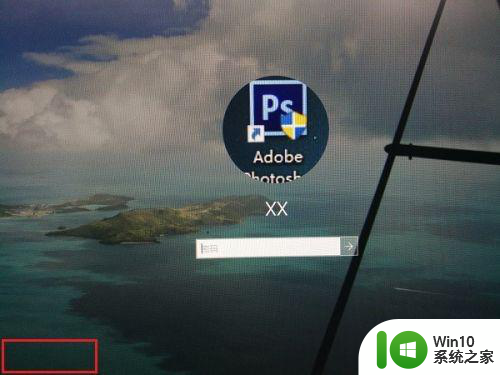
3、这里切换成了管理员账户,点击登录。
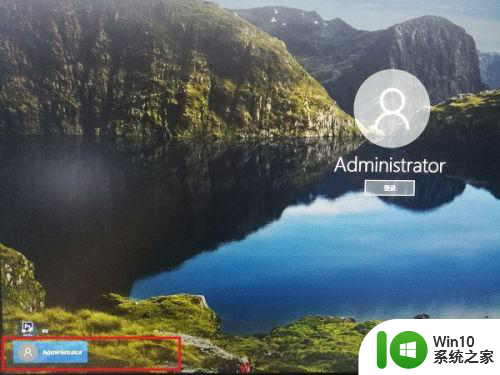
以上就是win10切换用户的两种方法的全部内容,还有不懂得用户就可以根据小编的方法来操作吧,希望能够帮助到大家。